Ubuntu 20.04安装Qt 5.15
1. 准备注册Qt账号安装依赖下载安装工具 2. 安装3. 测试参考前言
Qt 是一个跨平台的应用程序框架,它支持开发 C++ 图形用户界面应用程序。Qt 可以用于开发运行在多种操作系统上的应用程序,包括 Windows、Linux、macOS 和各种移动平台Android 、iOS 等。
下面是官方不再提供开源离线安装程序的说明:
由于 Qt 公司的产品变更,自 Qt 5.15 起不再提供开源离线安装程序。请在 https://www.qt.io/blog/qt-offering-changes-2020 博客中阅读更多有关产品变更的信息。
如果您需要离线安装程序,请考虑我们新的 Qt for Small Business 产品:https://www.qt.io/blog/available-now-qt-for-small-businesses。
部分 Qt 版本 与 Ubuntu 版本 :(注:以下关系仅供参考,博主实测 Qt 5.12.12 在Ubuntu 18.04、20.04、22.04 中都能安装,所以觉得应该与 gcc 版本有更大的关系)
| Qt 版本 | Ubuntu 桌面版本 |
|---|---|
| Qt 5.9、Qt 5.10、Qt 5.11、Qt 5.12、Qt 5.13 | Ubuntu 16.04 |
| Qt 5.12、Qt 5.13、Qt 5.14、Qt 5.15 | Ubuntu 18.04 |
| Qt 5.15、Qt 6.0、Qt 6.1、Qt 6.2、Qt 6.3、Qt 6.4 | Ubuntu 20.04 |
| Qt 6.5、Qt 6.6、Qt 6.8 | Ubuntu 22.04 |
| Qt 6.8 | Ubuntu 24.04 |
我的配置如下:
虚拟机 Ubuntu 20.04 (运行内存 4G、硬盘内存 60G) 、Qt 5.15.2
1. 准备
注册Qt账号
由于使用安装工具必须要输入账号,所以安装之前要注册个账号。点击下面链接注册?
Qt Account Login (国内邮箱都行)
安装依赖
sudo apt install gcc g++ make cmake build-essential libgl1-mesa-devsudo apt install libxcb-cursor0 libxcb-cursor-devsudo apt install gstreamer1.0-plugins-bad gstreamer1.0-libav gstreamer1.0-gl -y下载安装工具
由于官方下载站不好进,所以在国内镜像站下载,这里以 清华源 为例,
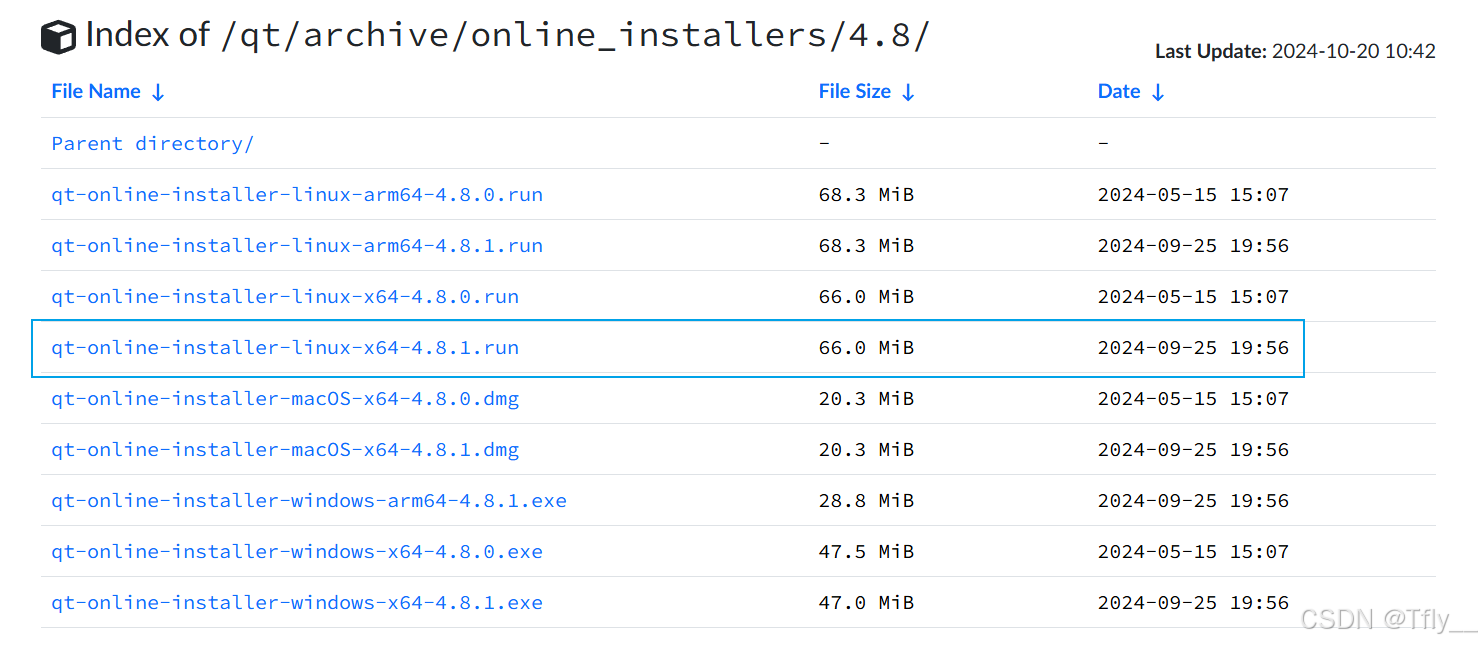
2. 安装
chmod +x qt-online-installer-linux-x64-4.8.1.runsudo ./qt-online-installer-linux-x64-4.8.1.run # 执行安装界面的显示语言会跟随系统语言,我的系统语言是英文,所以界面是英文
输入注册的账号,点下一步(Next),等待登录
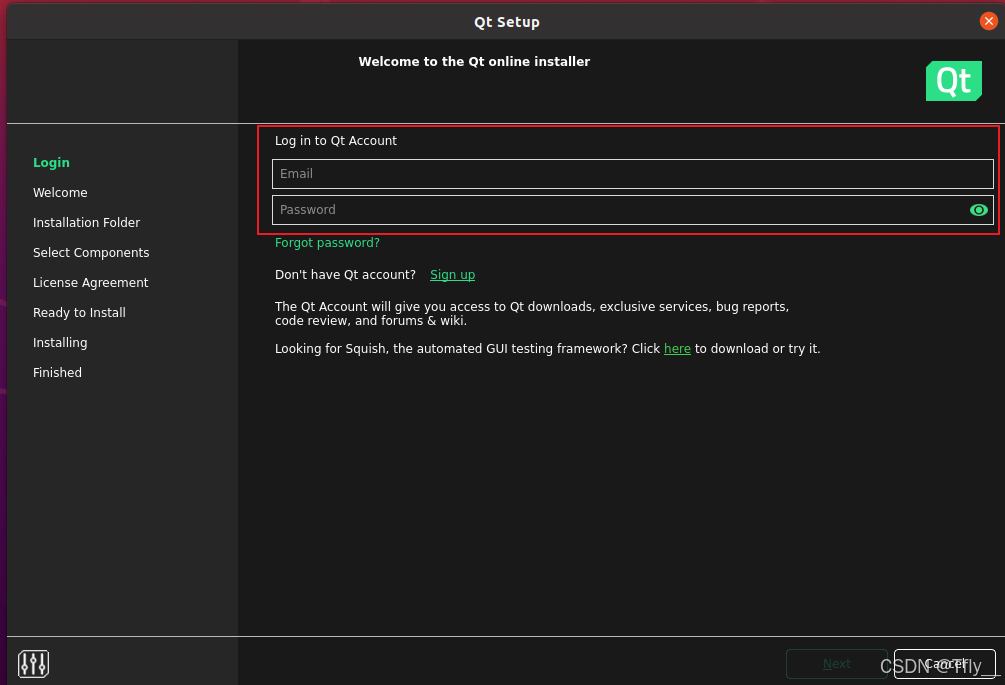
两个都勾上,然后点下一步(Next)
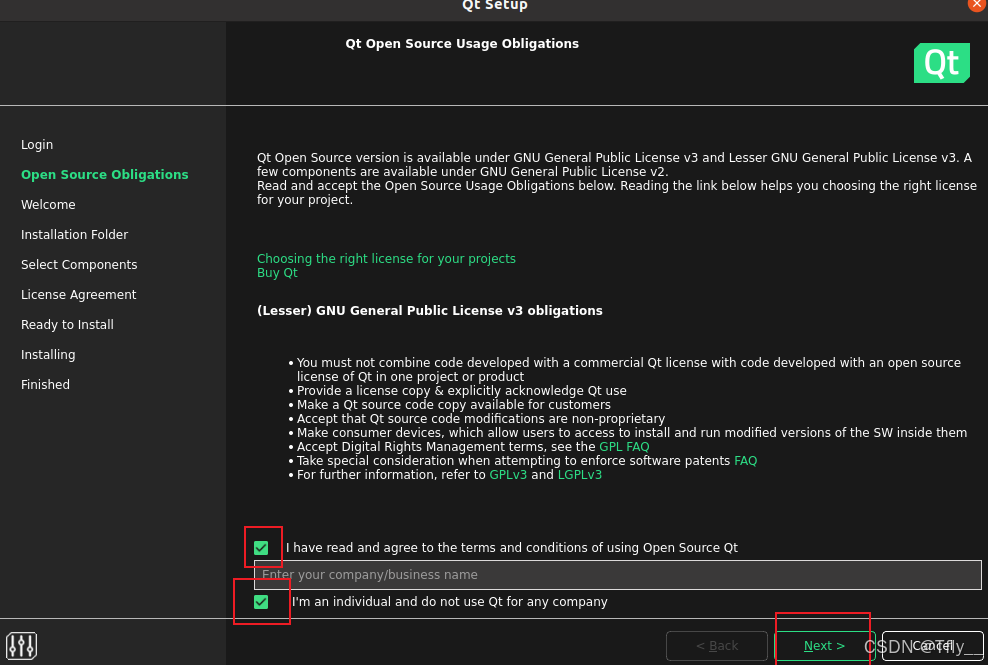
直接下一步(Next)
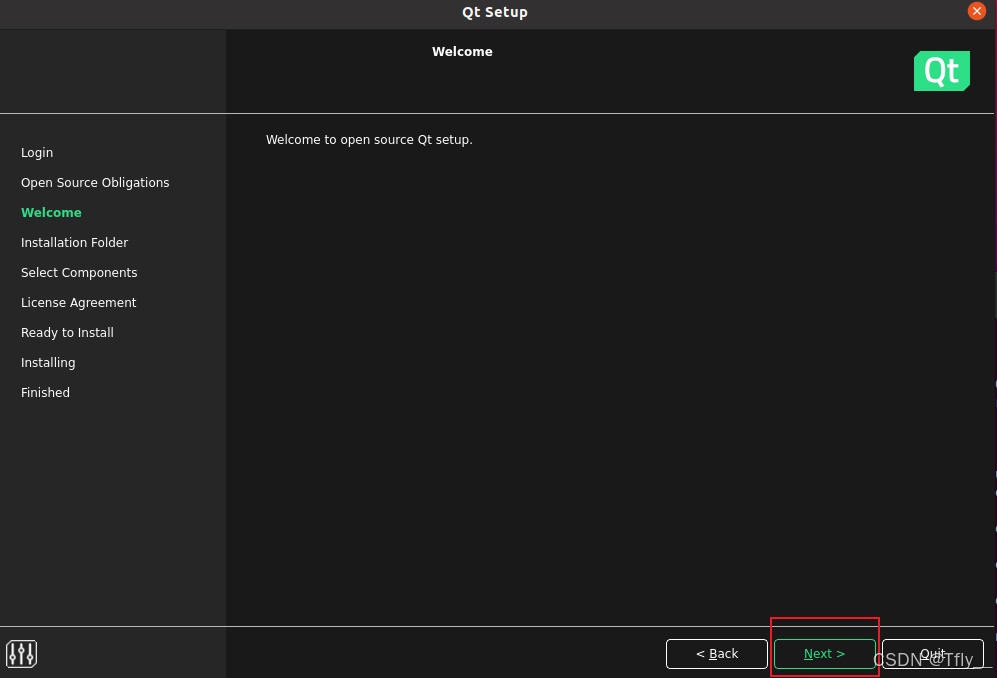
这是选择是否发送匿名数据给Qt官方,让他用来提升用户体验,直接勾 Disable,下一步(Next)
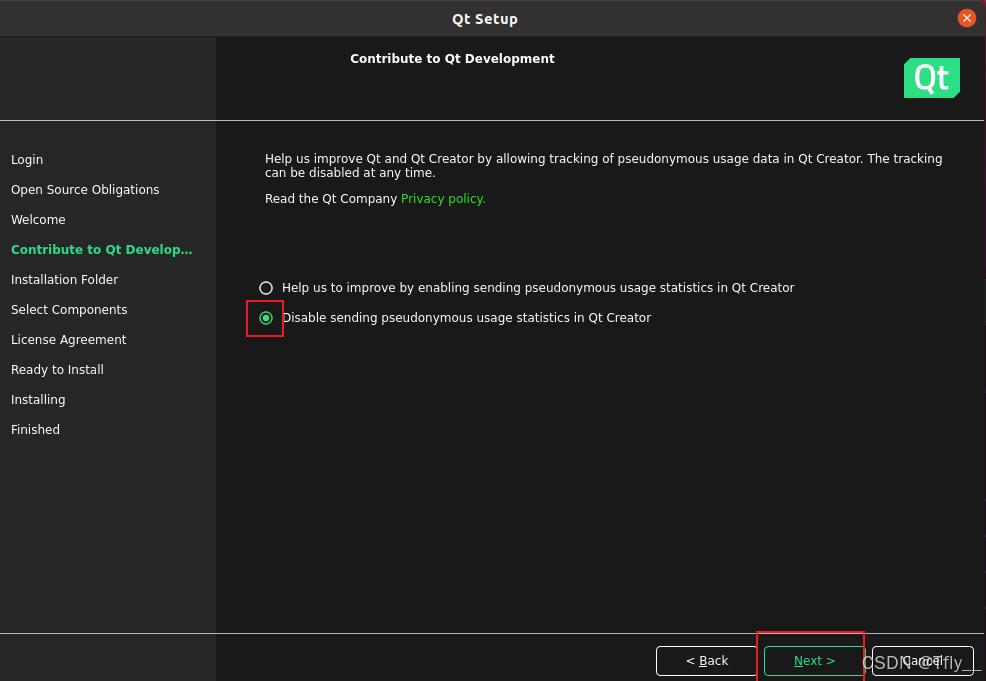
这一步会让你选择安装路径和安装方式(默认为自定义安装)
这里会有两个细微的区别:
如果你是 sudo ./qt-online-installer-linux-x64-4.8.1.run ,默认路径是 /opt/Qt
如果你是 ./qt-online-installer-linux-x64-4.8.1.run ,默认路径是 /home/用户名/Qt
因为我是 sudo ./qt-online-installer-linux-x64-4.8.1.run ,所以默认路径是 /opt/Qt ,我这里直接都默认,然后下一步(Next)
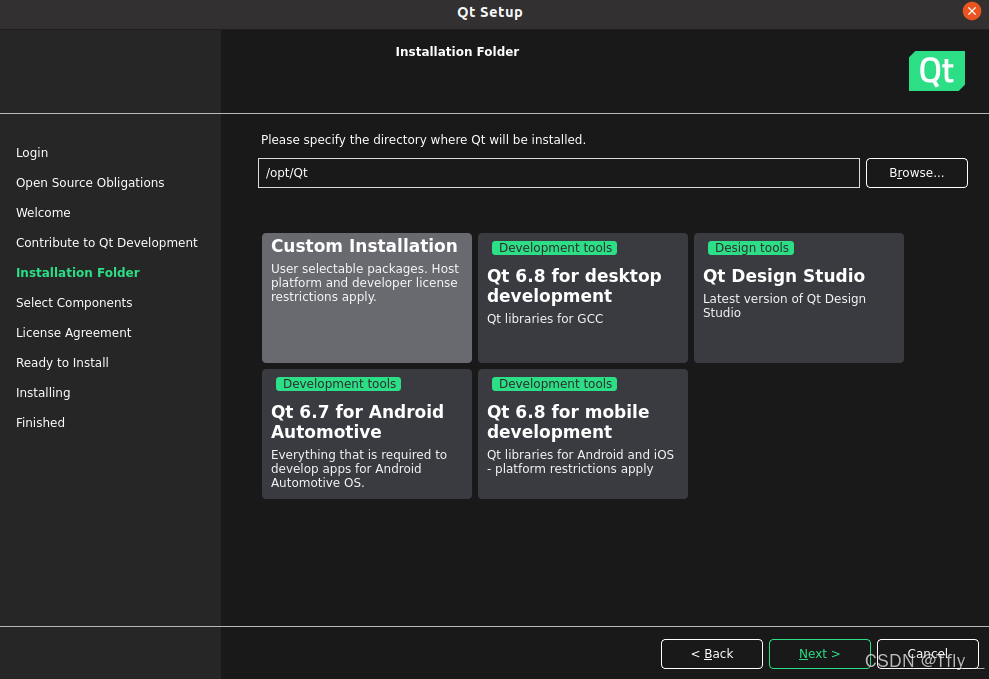
第一次进来会看到可选择的 Qt 版本只有 Qt6 的,这与安装工具版本有关。想要旧版本的 Qt 需要把旁边的 Archive 勾上,然后点击筛选(Filter),它就会重新加载。
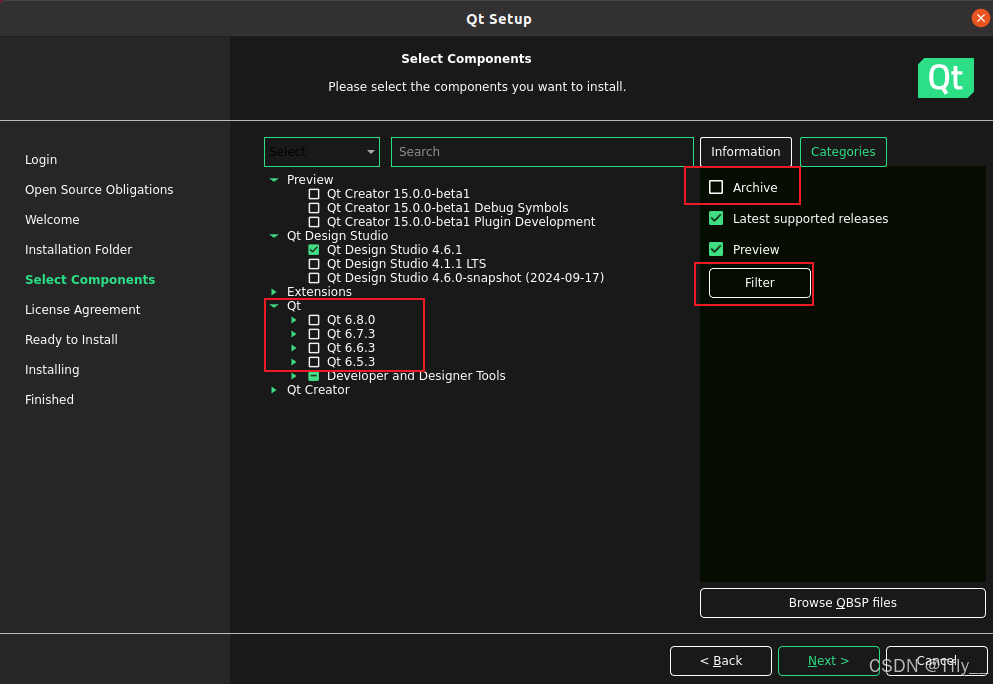
筛选后就会有更多的 Qt 版本,上面那个红色警告的意思是有些版本可能会有些已知的错误,这不用管。
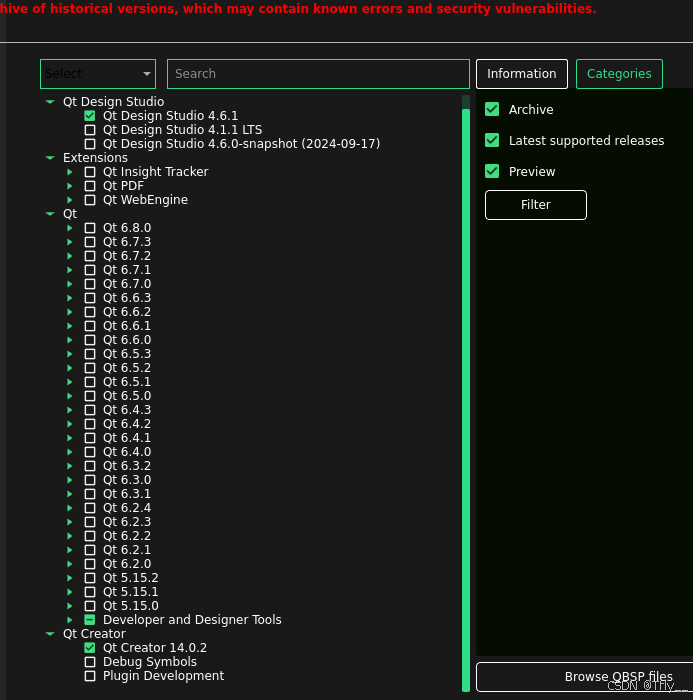
然后就是选择组件,你可以参考我的(大概6G多),也可以按照自己的需求选择(勾的越多占的内存越多,如果你把 Android 勾上了,后续还要在自己配置环境)。不清楚也没关系,安装完成后还可以使用Maintenance Tool 添加和移除组件。点击下一步(Next)
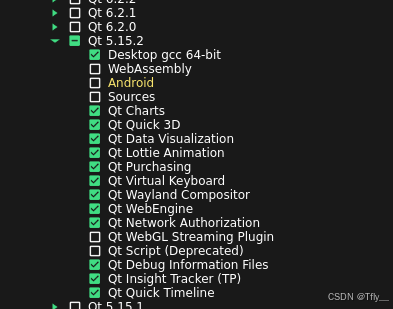
使用默认协议,然后勾上,下一步(Next)
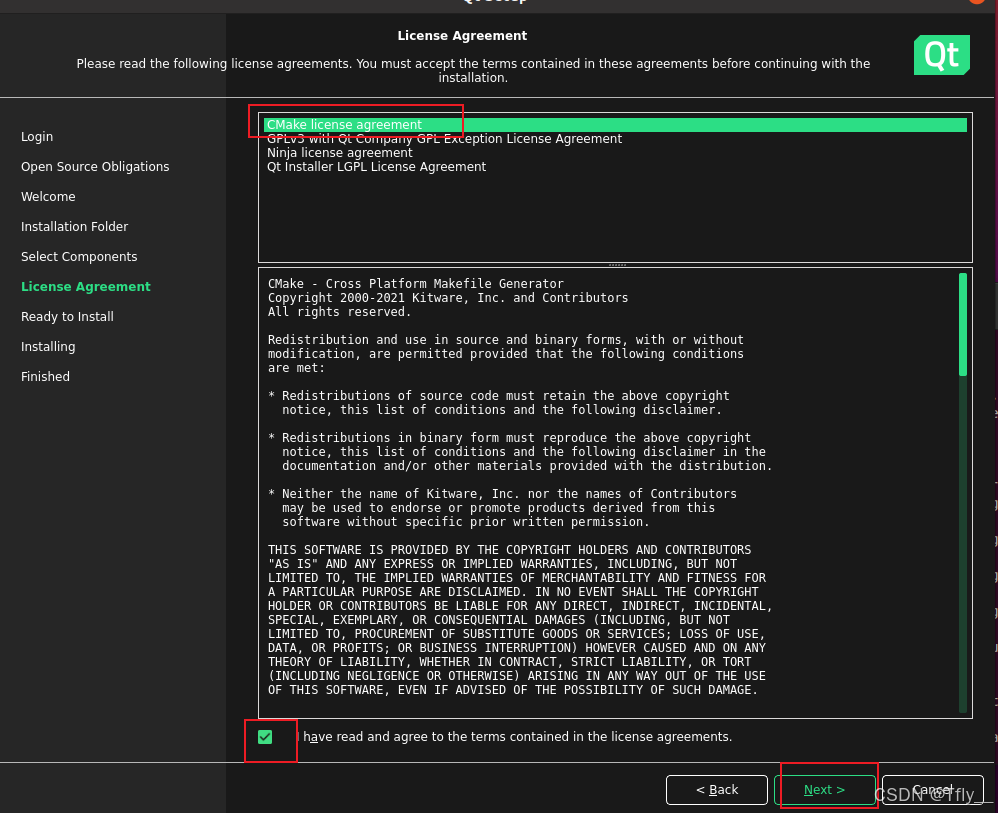
这会告诉你安装这些会占多少内存,如果你觉得多了可以点击返回(Back),返回到组件选择界面,重新勾选组件,如果没问题之间点击安装(Install),然后等待安装完成。
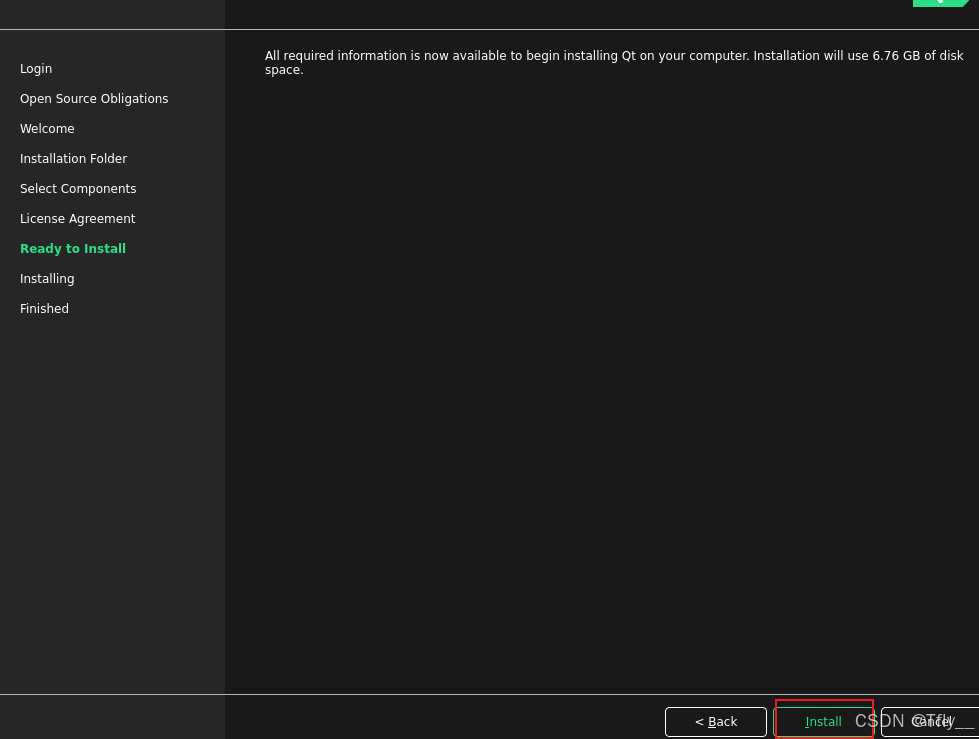
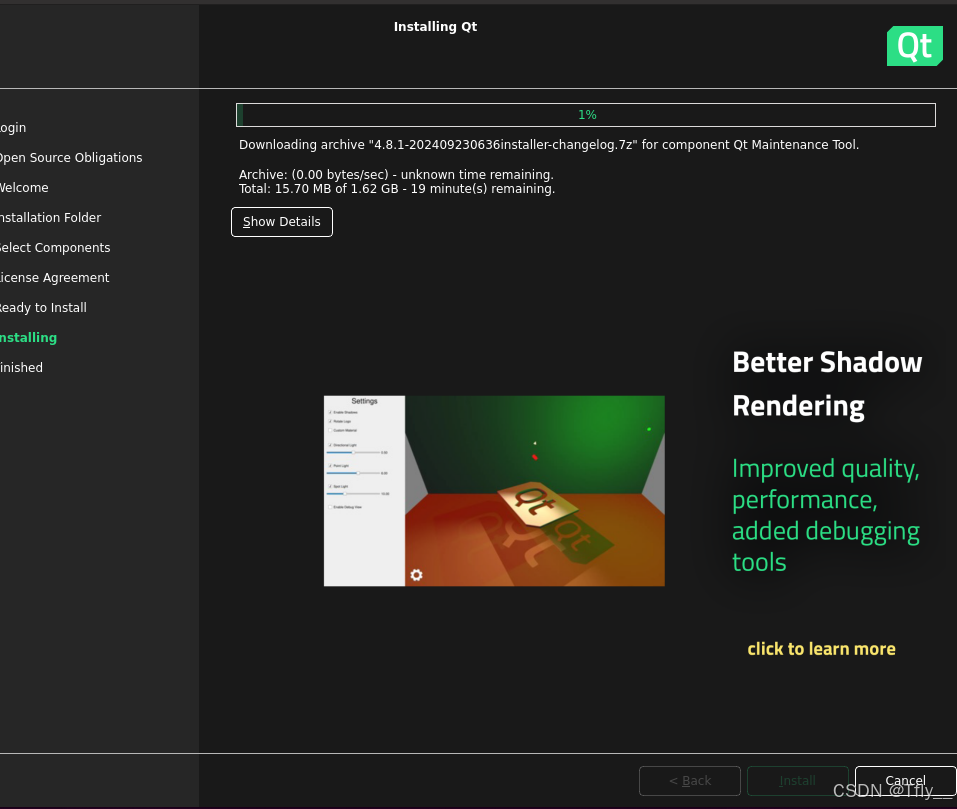
大概10多分钟,安装完成,点击完成(Finish)
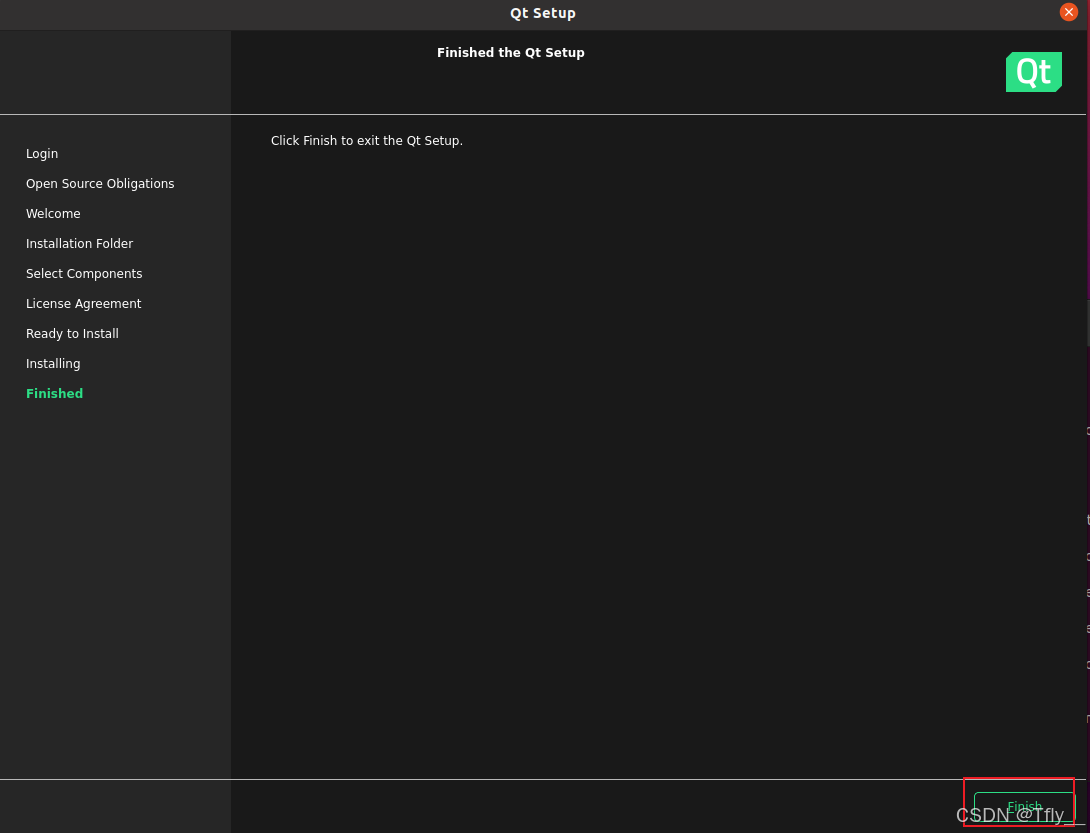
3. 测试
点击左下角,会打开应用列表,找到 Qt Creator ,点击打开。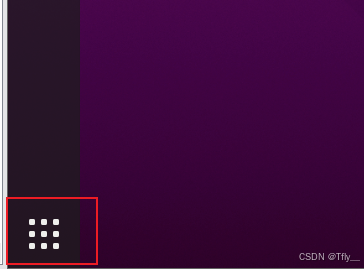 点击创建项目(Create Project)
点击创建项目(Create Project)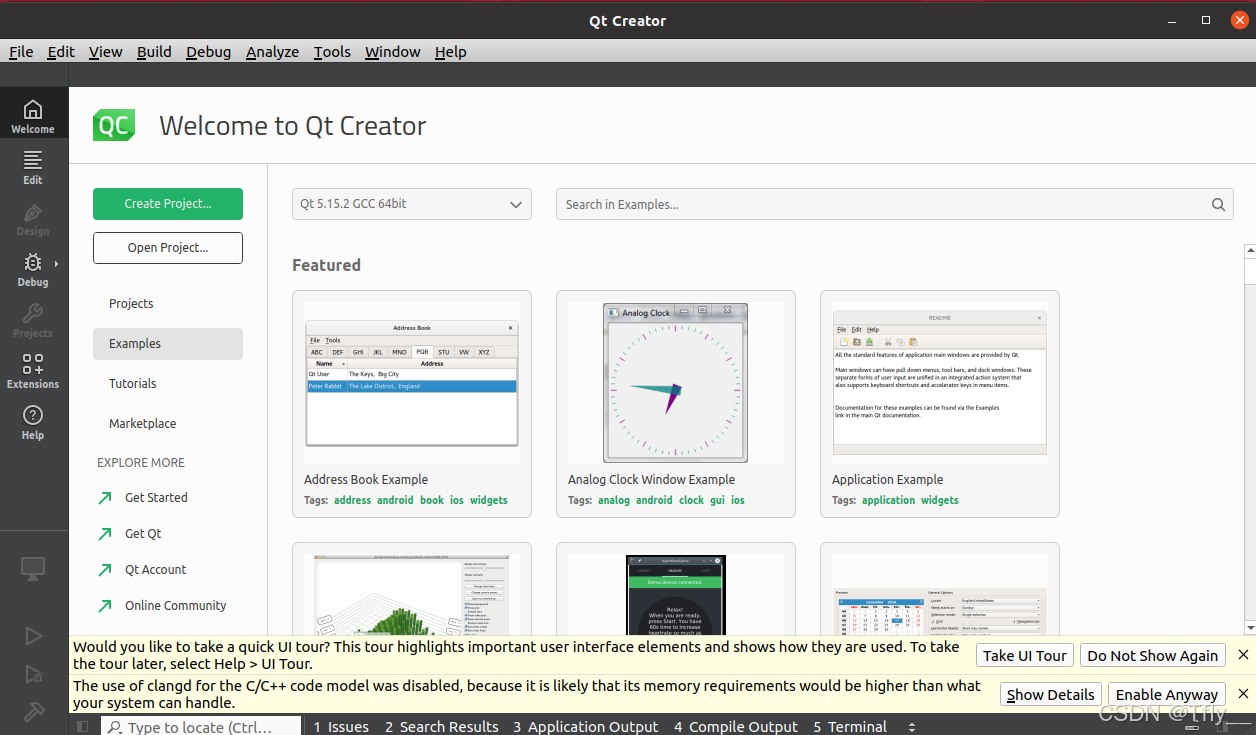
选择桌面应用
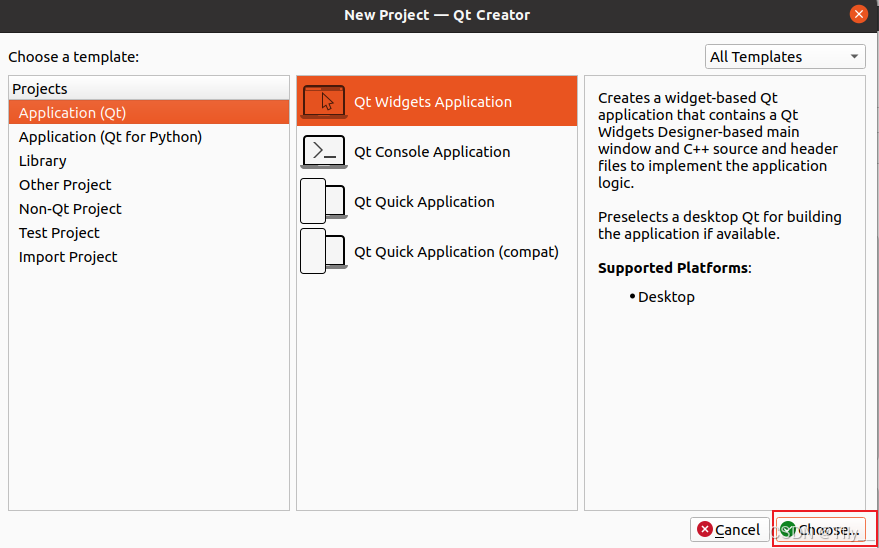
自定义项目名称和路径
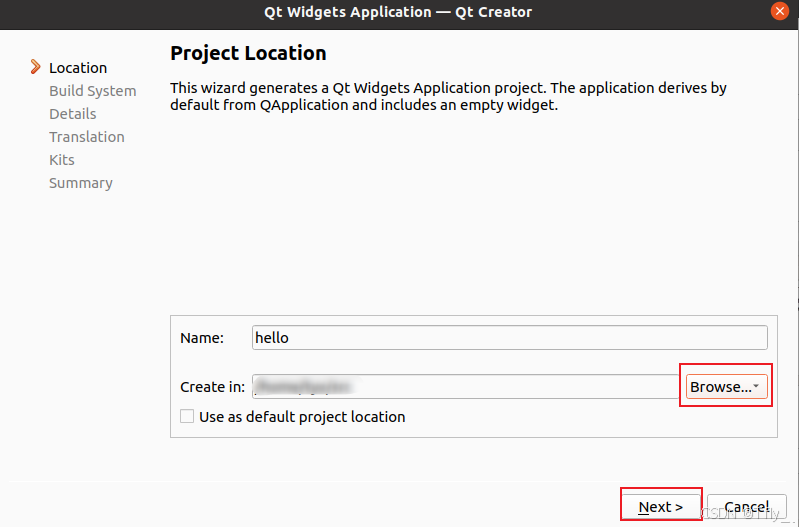
构建系统选择
qmake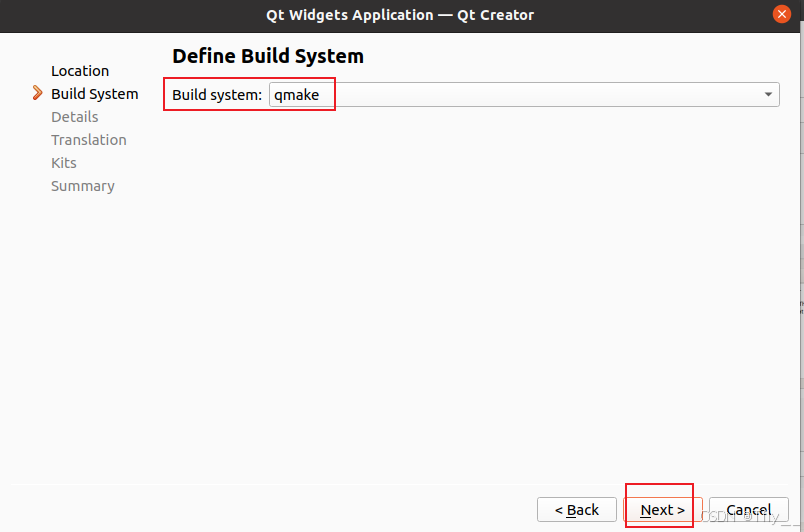
然后一路下一步(Next),直到构建工具选择界面,选择桌面64位的
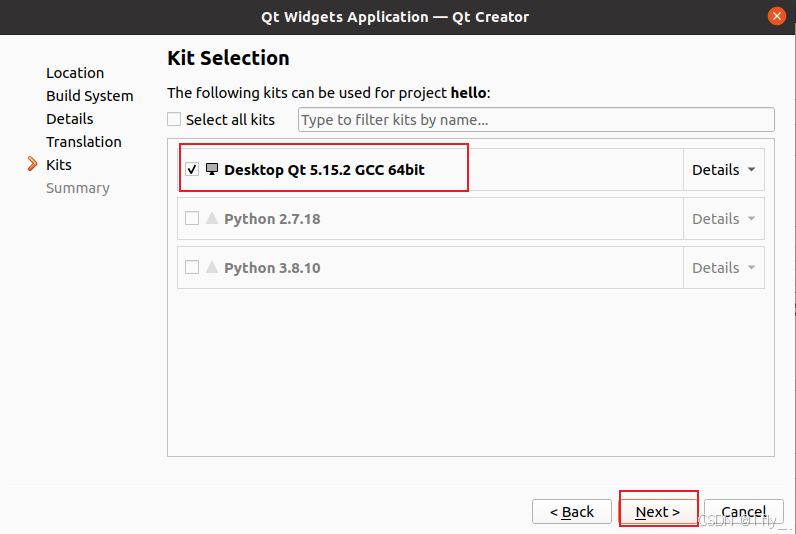
然后点击完成
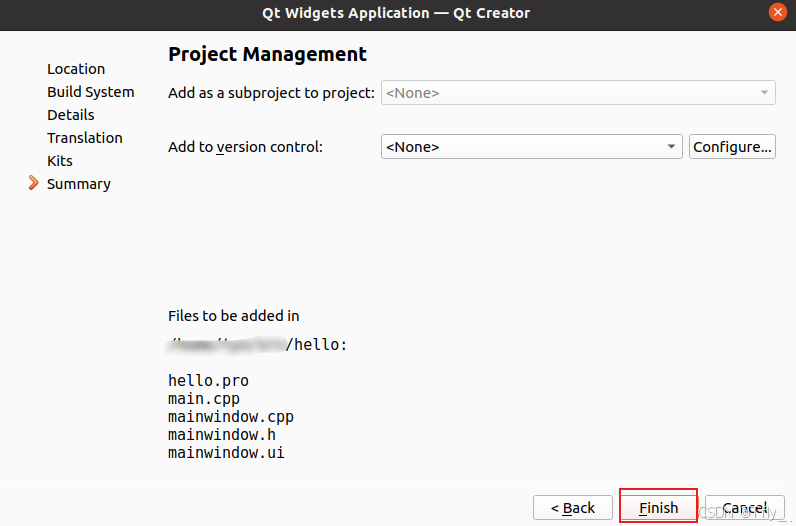
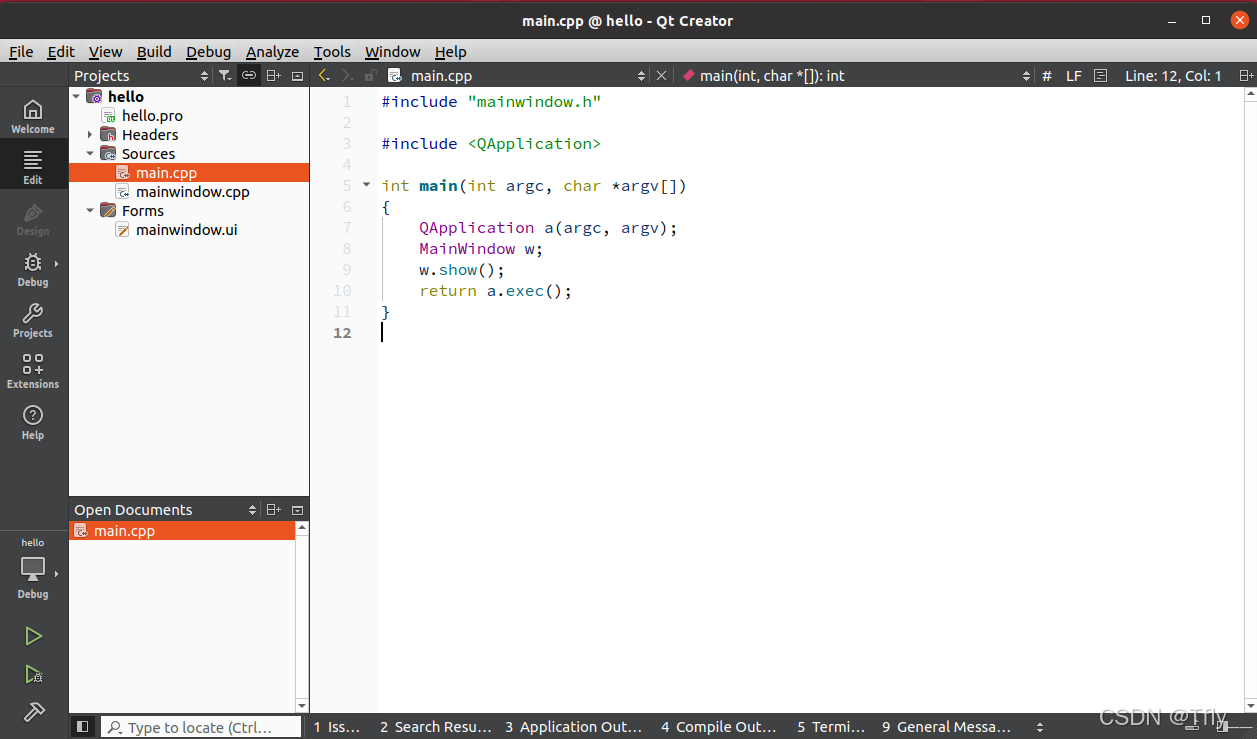 双击文件目录树中的文件mainwindow.ui,出现如图所示的窗体设计界面。把 Label 拖入到界面中,输入文字,调整大小和位置,保存,然后点击运行按钮
双击文件目录树中的文件mainwindow.ui,出现如图所示的窗体设计界面。把 Label 拖入到界面中,输入文字,调整大小和位置,保存,然后点击运行按钮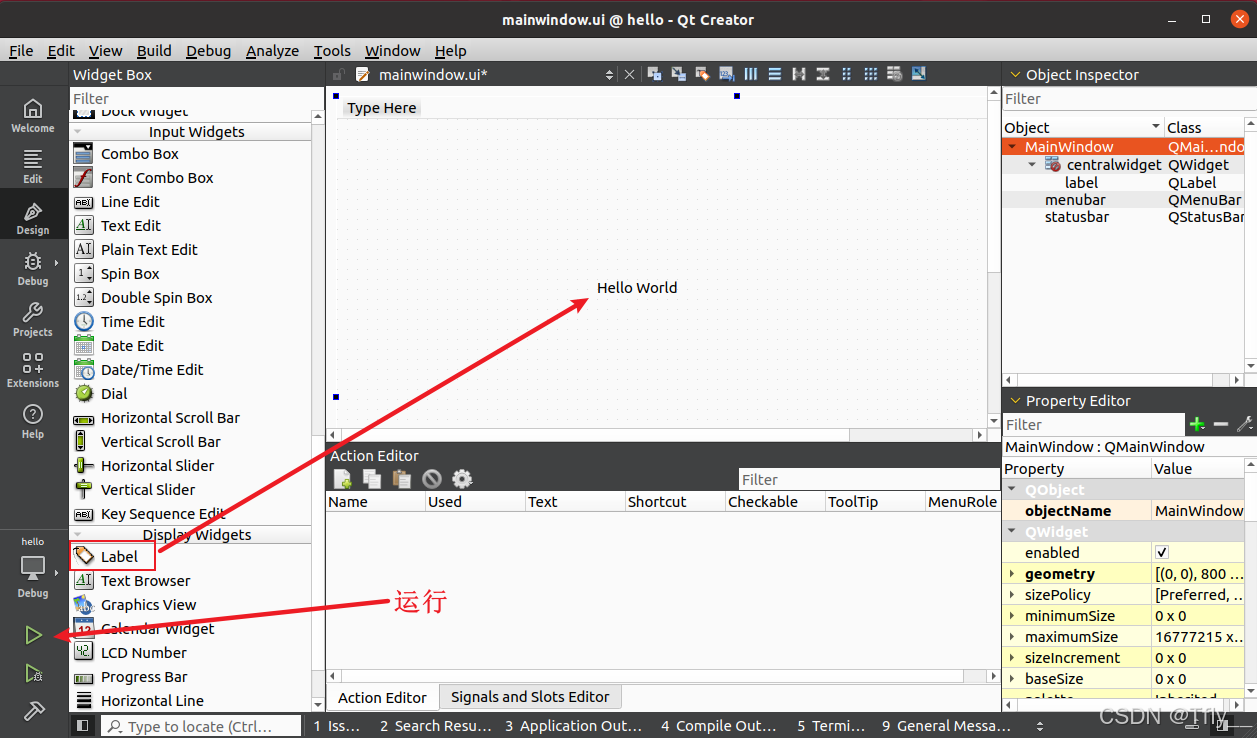
效果如下图所示:
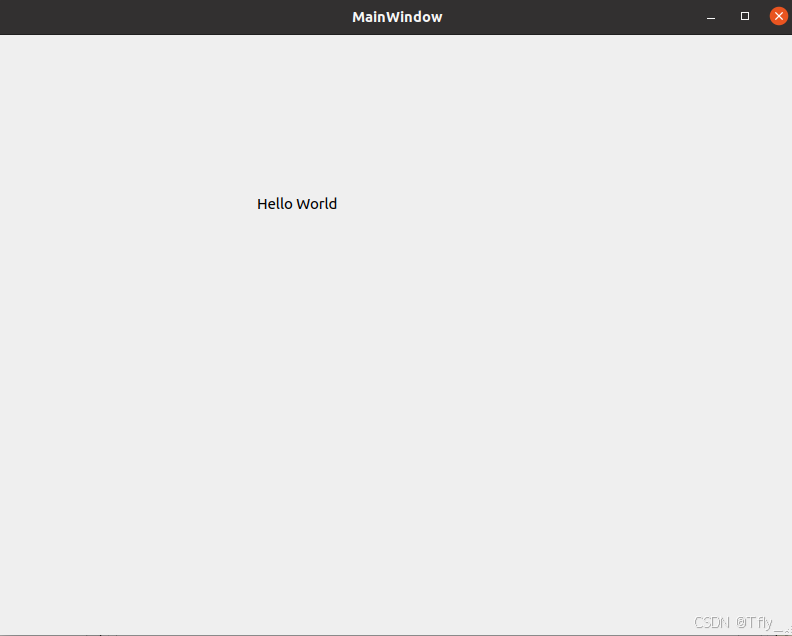
参考
qt 5.15 doc
Linux 系统(Ubuntu)下安装 Qt 环境_ubuntu安装qt-CSDN博客
QT5基础教程(介绍,下载,安装,第一个QT程序)_qt教程-CSDN博客
Qt:windows下Qt安装教程-CSDN博客
Qt:windows下Qt安装教程-CSDN博客
QT 5.15 最新安装指南(针对不同系统)_qt5.15安装-CSDN博客
如有其他问题,或者发现文章有错误,请在评论区留言
Keep learning!